感謝各位伙伴們一直以來的支持與關注!
近來收到很多工程師朋友的反饋,對于華秋DFM軟件的功能使用,還有不少操作上的問題不夠了解;
歡迎大家關注留言,把好的建議打在公屏上!
小編后續可以開設DFM專屬課堂,為大家答疑解惑哦~
本期主要介紹DFM軟件優化的一個新功能——圖形對齊功能。
當導入Gerber文件解析時,有可能遇到圖形沒有對齊的情況,出現的原因在于:設計文件板框以外有不明的物體,每層的畫布大小不一,導致EDA軟件轉換Gerber文件時,坐標隨著畫布大小變化,出現圖形偏移現象。
那么如何快速對齊Gerber文件的圖形呢?快隨小編一起看看吧!
一、圖形對齊——板層
1、單層對齊
第一步:關閉其他層只顯示要移動的層和參考對齊的層,雙擊圖層可關閉其他層,只顯示一層,再單擊打開另一層。
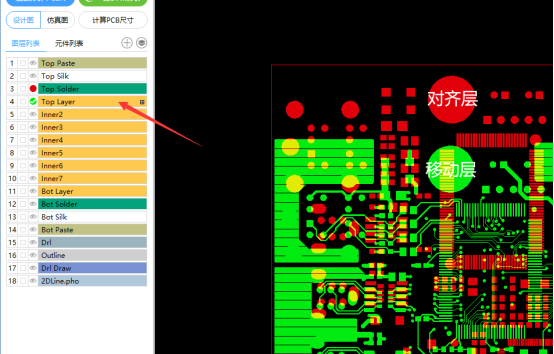
第二步:打開抓取中心,就是抓取圖形物體的中心,在屏幕右下角可打開抓取中心,也可以在菜單欄“設置-對象鋪作”,設置抓取中心。
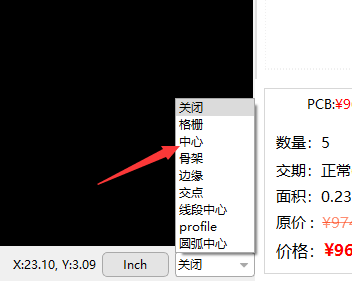
第三步:找到對齊的共同點,圖層打勾的為操作層,移動層為操作層,抓取移動層共同點的中心,按Ctrl+D快捷鍵,點選移動層的共同點,移動放在對齊層的共同點的位置即可對齊圖形。
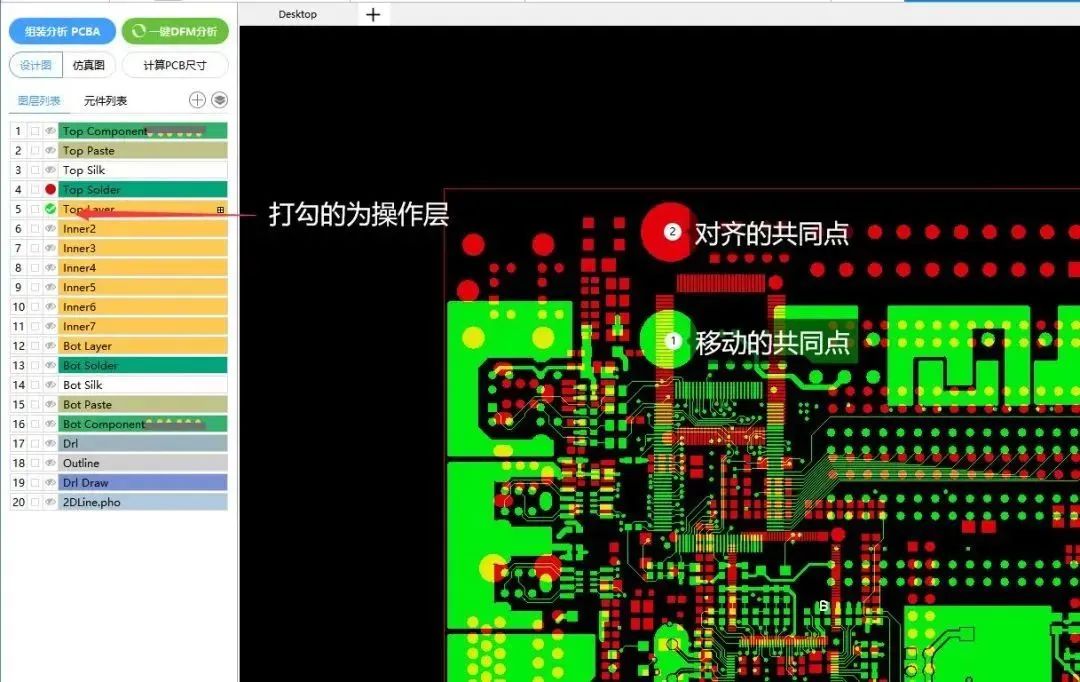
2、局部圖形對齊
局部圖形對齊跟單層對齊的操作一樣,前提是先框選要對齊的局部物體,再按Ctrl+D快捷鍵,點選移動層的共同點,放在對齊層共同點位置上即可局部圖形對齊。
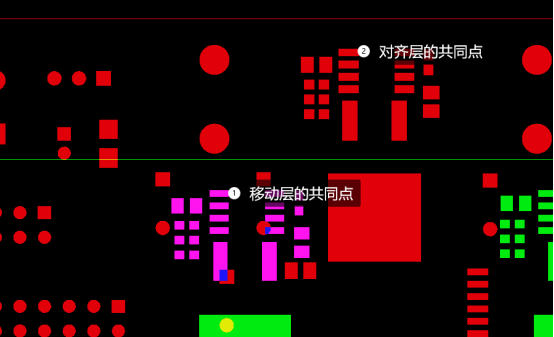
3、多層對齊
多層對齊一般應用場景是設計文件改版后,對比文件A與文件B的差異點。
1、在導入第二個文件與第一個文件不對齊的情況下,需要對齊;
2、對齊操作與單層對齊類似,先關閉其他層,打開要對齊的層,A文件打開一層,B文件也打開一層,要移動的文件需要打開其他層的影響層;
3、再按Ctrl+D快捷鍵,點選移動層的共同點,放在對齊層的參考點即可對齊所有圖層文件。

二、圖形對齊——坐標文件
使用Gerber文件做組裝分析時坐標與板圖形不對齊的情況下,進行對齊操作。
1、選擇某個元器件;
2、選擇焊盤;選擇元器件對應的PCB封裝,封裝是多個焊盤的情況下,按住Ctrl健再用鼠標連續選擇,把所有PCB封裝焊盤選中;
3、點對齊按鈕,即可對齊文件;如果底層坐標需要同步對齊則選擇同步移動底層,如果底層無需同步,同步移動對齊無需打勾。
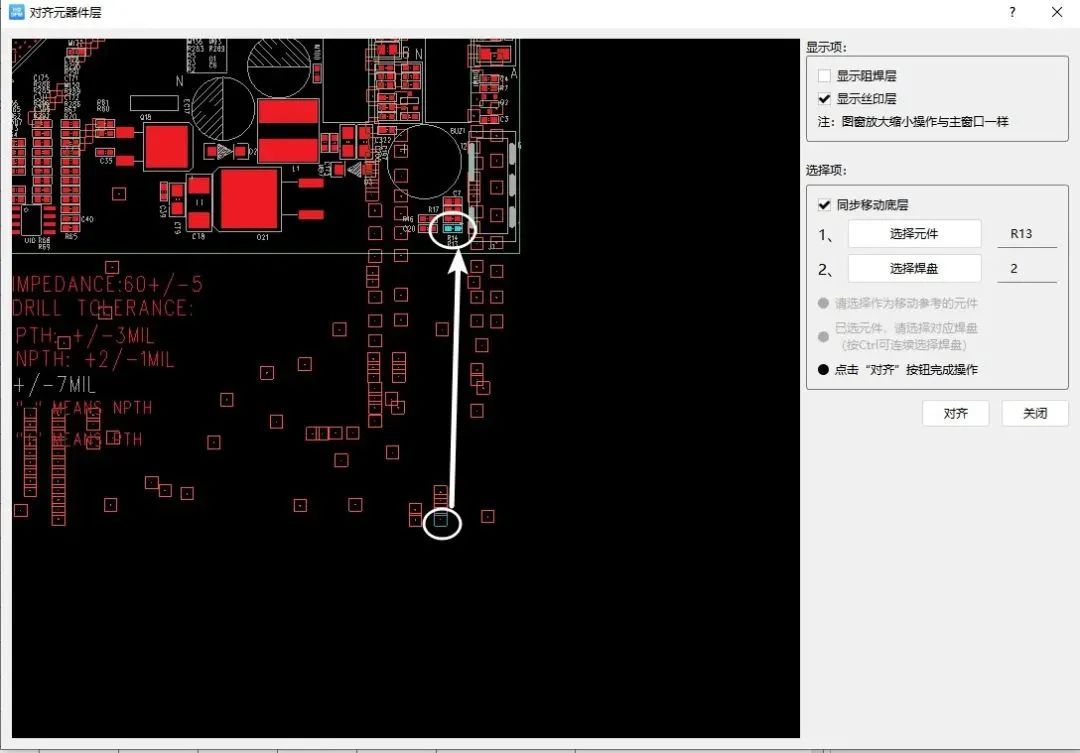
三、圖形對齊——元件庫
在使用組裝分析匹配元件庫時,元件庫與PCB封裝焊盤不對齊的情況下,可移動元件庫對齊。
1、可選擇顯示PCB文件的圖形,方便查看對齊,顯示線路、阻焊、絲印、鉆孔;
2、可按照45度角旋轉元件庫;
3、4個箭頭的中間是移動的步距,可調大調小;
4、點擊箭頭上、下、左、右,四個方向移動。
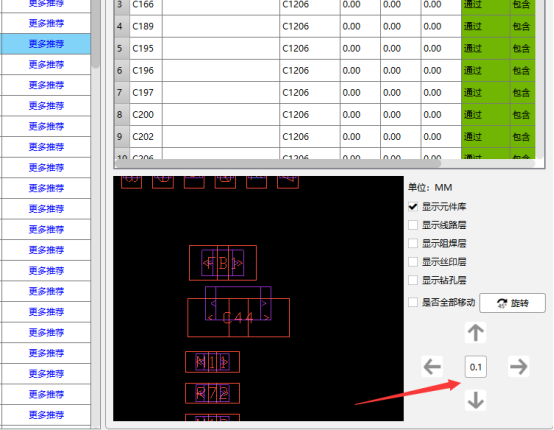
之前軟件舊版本的圖層對齊操作比較復雜,很多工程師伙伴反應不太會用,甚至影響工作進度,因此針對圖形對齊功能做了一定優化,希望大家有更好的體驗!
華秋DFM秉承為廣大硬件工程師開發免費高效軟件的初衷,一直在努力優化和開發好用的功能,增加更多可以使用的場景等。
目前是國內首款免費的PCB可制造性和裝配分析軟件,擁有300萬+元件庫,可輕松高效完成裝配分析。其PCB裸板的分析功能,開發了19大項,52細項檢查規則,PCBA組裝的分析功能,開發了10大項,234細項檢查規則。
基本可涵蓋所有可能發生的制造性問題,能幫助設計工程師在生產前檢查出可制造性問題,且能夠滿足工程師需要的多種場景,將產品研制的迭代次數降到最低,減少成本。

https://dfm.elecfans.com/uploads/software/promoter/hqdfm_fsyzlh.zip
專屬福利
現在下載還可享多層板首單立減50元
每月1次4層板免費打樣
并領取多張無門檻“元器件+打板+貼片”優惠券
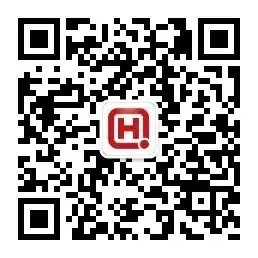 關注【華秋DFM】公眾號,獲取最新可制造性干貨合集
關注【華秋DFM】公眾號,獲取最新可制造性干貨合集審核編輯黃宇
-
DFM
+關注
關注
8文章
463瀏覽量
28198 -
PCB
+關注
關注
1文章
1795瀏覽量
13204 -
華秋
+關注
關注
21文章
558瀏覽量
12280
發布評論請先 登錄
相關推薦
KiCad的對齊工具不好用?
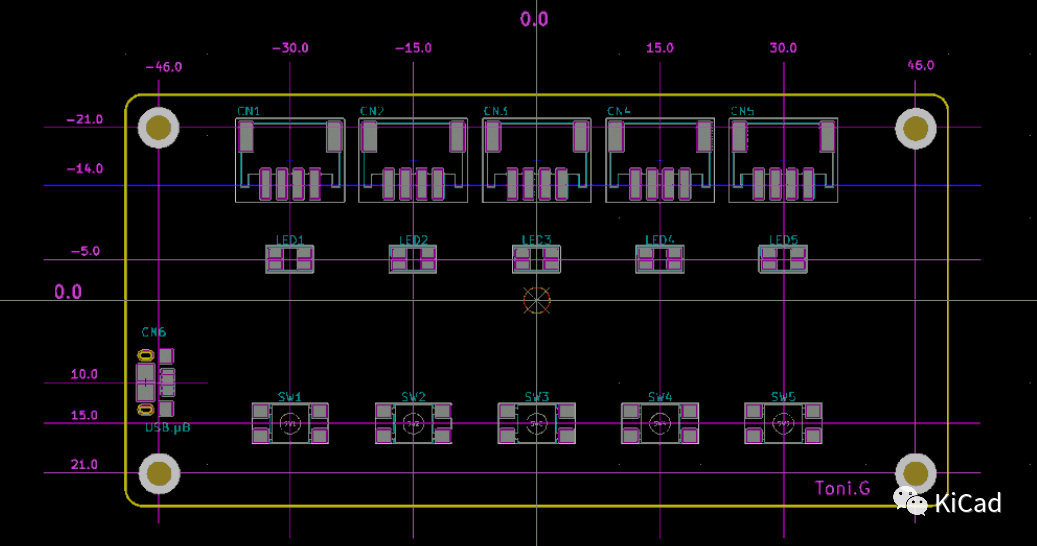
ARM嵌入式系統中內存對齊的重要性
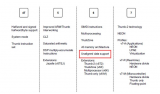
AG32開發板使用的幾點心得體會
做到這三項安全要求,再也不用擔心AGV出問題了
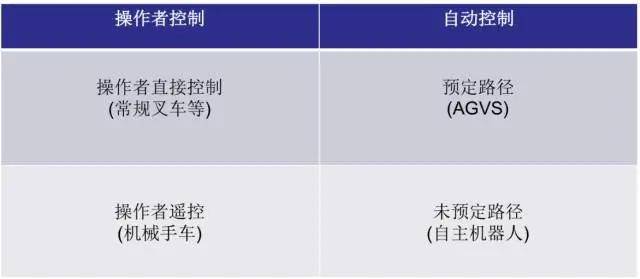
PLC遠程控制網關再也不用勞累出差

OpenAI超級對齊團隊解散
怎么檢查PCB走線?PCB布局?可制造性?一款免費避坑神器

淺談英凱溫控閥門在石油化工領域的應用
4G無線路由器:家庭網絡的領航者,再也不用擔心信號問題
再也不用手動關燈了,用安信可的小安派做一個智能家居中控
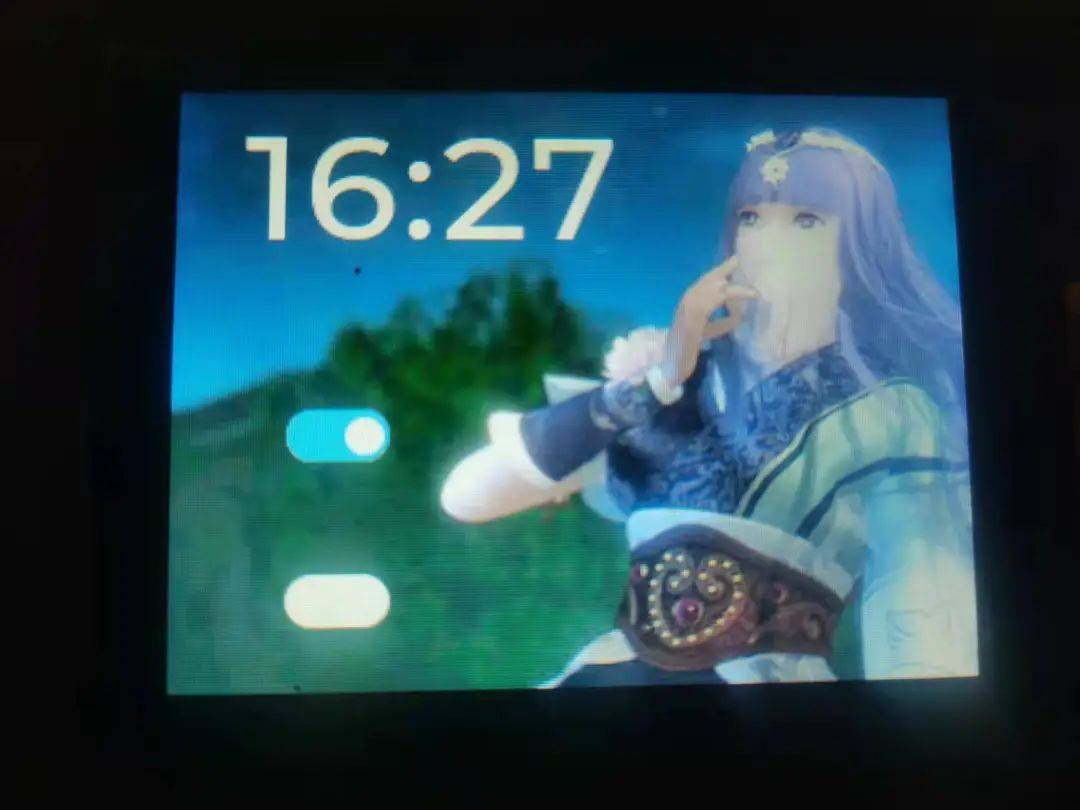
AI智能生成PPT的辦公鍵盤神器,再也不用擔心年終總結年會報告了
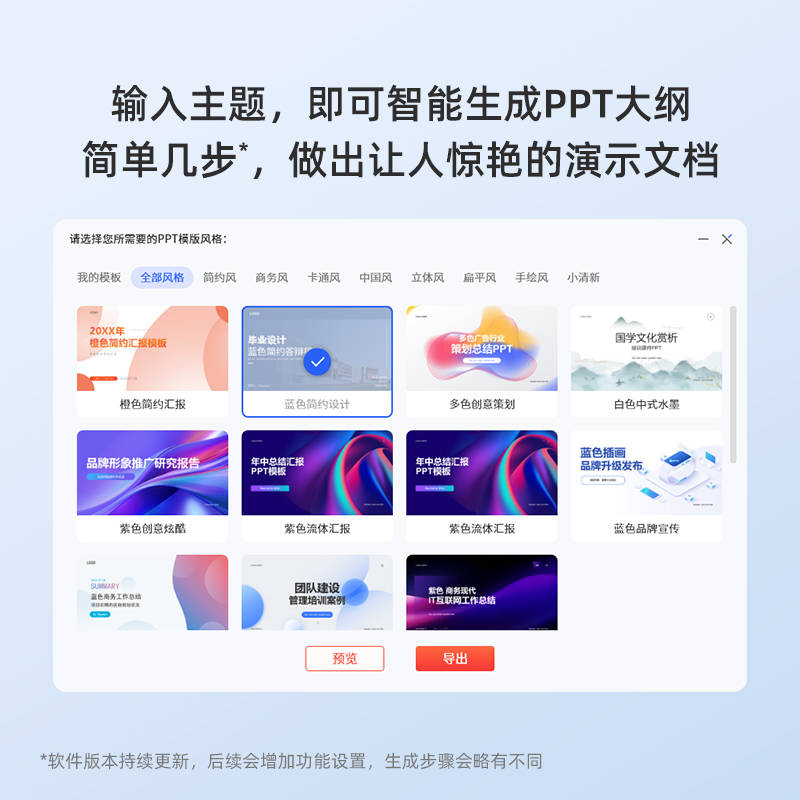





 簡單好用!再也不用擔心PCB圖形對齊問題
簡單好用!再也不用擔心PCB圖形對齊問題
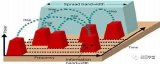
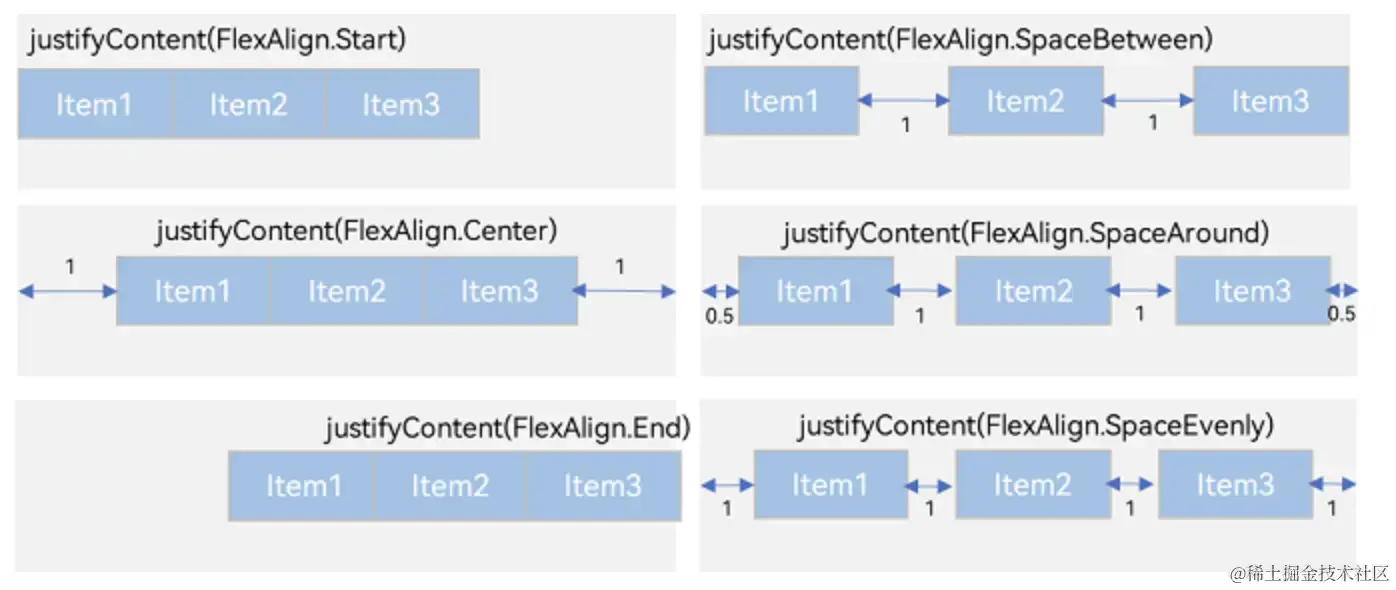
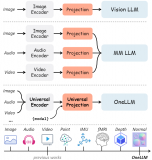










評論